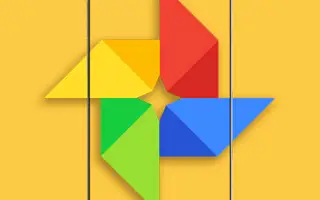Google Photos je više od mrežne/lokalne galerije i pohrane fotografija i videozapisa u oblaku. Dolazi s nekoliko zanimljivih alata za uređivanje, a danas želimo razgovarati o stabilizaciji videozapisa Google Photos.
Čitajte dalje kako biste saznali kako poboljšati svoj videozapis i ukloniti podrhtavanje/zamućenje uzrokovano pokretima i nestabilnim rukama. Nastavite se pomicati da provjerite.
Kako ukloniti podrhtavanje iz videozapisa u Google fotografijama
Pomoću alata za stabilizaciju videozapisa možete ukloniti podrhtavanje videozapisa u Google fotografijama. Jednostavan je za korištenje, a rezultati su iznenađujuće dobri.
Google fotografije su se dosta promijenile posljednjih godina jer je Google odlučio odustati od opcije besplatnog skladištenja kako bi motivirao korisnike da plate dodatni prostor za pohranu. Sve fotografije i videozapisi u izvornoj ili komprimiranoj kvaliteti danas premašuju svoj kapacitet pohrane.
Zbog toga su mnogi korisnici ponovno razmišljali o prelasku na druge usluge, ali moramo priznati. Besplatna pohrana čak nije bila glavna prodajna prednost za Google fotografije. Alati za uređivanje, grupiranje lica i integracija s drugim Googleovim uslugama nalaze se više na popisu. To ne znači da Google nema što poboljšati.
Alati za uređivanje koji dolaze s Google fotografijama (i fotografije i videozapisi) korisni su za malo dotjerivanje i poliranje. Google fotografije koje pokreću AI omogućuju vam mnoge prilagodbe. Ovo je vrlo korisno ako želite uređivati u pokretu bez upotrebe aplikacije treće strane. Iako je popis dostupnih alata dugačak (posebno za Google One pretplatnike), jedan od najboljih alata za video je video stabilizacija.
Većina vodećih uređaja ima OIS (optičku stabilizaciju slike), a većina drugih uređaja dolazi s elektronskom stabilizacijom slike (EIS), ali video i dalje može biti pomalo mutan. Postoje mnogi alati koji vam daju opciju za umjetnu stabilizaciju vašeg videa, ali malo ih je dostupno za Android.
Tada je alat za stabilizaciju videozapisa Google Photosa koristan za brza poboljšanja prije dijeljenja videozapisa na društvenim medijima ili spremanja u oblak.
Evo kako koristiti stabilizaciju videozapisa Google fotografija:
- Otvorite Google fotografije .
- Odaberite video koji želite urediti .
- Dodirnite Uredi . Ako niste lokalno spremili videozapis, preuzet će ga s Google fotografija.
- Dodirnite ikonu stabilizacije ispod pregleda videa .
- Pričekajte da se video obradi i stabilizira. Možete usporediti i pogledati izvorni video klikom na prozor za pregled tijekom reprodukcije videa.
Uvijek je najbolje imati OIS ili barem EIS na svom uređaju. Međutim, ako niste zadovoljni rezultatima ili ako niste zadovoljni rezultatima, stabilizacija videa Google Photos može pomoći barem malo manje mutnim i nepredvidivim rezultatima.
Gore smo vidjeli kako koristiti stabilizaciju videozapisa Google Photos na Androidu. Nadamo se da su vam ove informacije pomogle u rješavanju problema.